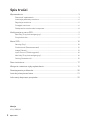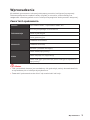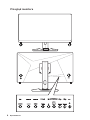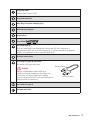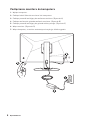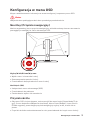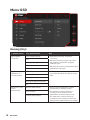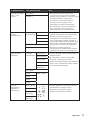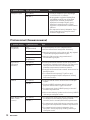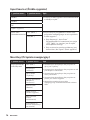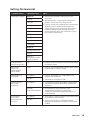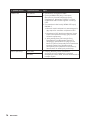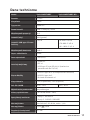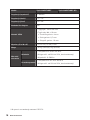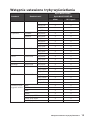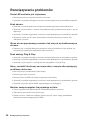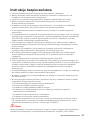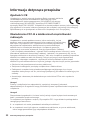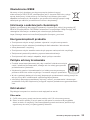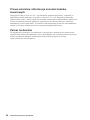Seria Optix
Monitor LCD
Optix MAG274QRF (3CA8)
Optix MAG274QRF-QD (3CA8)

2
Spis treści
Spis treści
Wprowadzenie .............................................................................................................. 3
Zawartość opakowania ........................................................................................... 3
Instalacja podstawy monitora ................................................................................ 4
Regulacja monitora ................................................................................................ 5
Przegląd monitora .................................................................................................. 6
Podłączanie monitora do komputera ..................................................................... 8
Konfiguracja w menu OSD ........................................................................................... 9
Navi Key (Przycisk nawigacyjny)............................................................................. 9
Przycisk skrótu ....................................................................................................... 9
Menu OSD ................................................................................................................... 10
Gaming (Gry) ......................................................................................................... 10
Professional (Zaawansowane) ............................................................................. 12
Image (Obraz) ....................................................................................................... 13
Input Source (Źródło sygnału) .............................................................................. 14
Navi Key (Przycisk nawigacyjny)........................................................................... 14
Setting (Ustawienia).............................................................................................. 15
Dane techniczne ......................................................................................................... 17
Wstępnie ustawione tryby wyświetlania ................................................................... 19
Rozwiązywanie problemów .......................................................................................20
Instrukcje bezpieczeństwa ........................................................................................21
Informacje dotyczące przepisów ............................................................................... 22
Wersja
V1.0, 2020/10

3
Wprowadzenie
Wprowadzenie
W rozdziale tym zawarto informacje dotyczące procedur konfiguracji sprzętowej.
Podczas podłączania urządzeń należy trzymać je ostrożnie, a także założyć na
nadgarstek uziemiony pasek w celu uniknięcia wystąpienia elektryczności statycznej.
Zawartość opakowania
Monitor Optix MAG274QRF / Optix MAG274QRF-QD
Dokumentacja
Instrukcja szybkiego uruchomienia
Karta rejestracyjna
Karta gwarancyjna
Akcesoria
Podstawa ze śrubami
Podstawa ze śrubą
Zasilacz i przewód zasilający
Kable
Kabel HDMI (opcjonalny)
Kabel DisplayPort (opcjonalny)
Kabel USB typu upstream (do portu USB typu B upstream)
(opcjonalny)
⚠
Ważne
∙
Jeśli jakikolwiek element jest uszkodzony lub go brakuje, należy skontaktować się
ze sprzedawcą lub z lokalnym dystrybutorem.
∙
Zawartość opakowania może różnić się w zależności od kraju.

4
Wprowadzenie
Instalacja podstawy monitora
1. Połóż monitor na ochronnym opakowaniu piankowym. Dopasuj wspornik podstawy
do wgłębienia w monitorze.
2. Przykręć wspornik podstawy za pomocą śrub.
3. Połącz podstawę ze wspornikiem i przykręć śrubę w celu zabezpieczenia podstawy.
4. Przed postawieniem monitora upewnij się, że zespół podstawy został prawidłowo
zainstalowany.
⚠
Ważne
∙
Monitor należy położyć na miękkiej, zabezpieczonej powierzchni, aby uniknąć
porysowania panelu wyświetlacza.
∙
Panel należy chronić przed kontaktem z ostrymi przedmiotami.
∙
Wgłębienie do mocowania wspornika podstawy można również wykorzystać do
mocowania naściennego. W celu uzyskania informacji o właściwym zestawie do
montażu naściennego należy skontaktować się z dystrybutorem.
1
2
3

5
Wprowadzenie
Regulacja monitora
Funkcje regulacji tego monitora mają na celu zmaksymalizowanie komfortu patrzenia.
⚠
Ważne
∙
Podczas regulacji monitora nie należy dotykać panelu wyświetlacza.
∙
Przed skorzystaniem z funkcji pivot monitor należy przechylić lekko do tyłu.
-5
O
20
O
75
O
100mm
90
O
90
O
75
O

6
Wprowadzenie
Przegląd monitora
1 2
4
3
95 76 86
1110 10

7
Wprowadzenie
1
Przycisk makr
Uaktywnianie menu OSD.
2
Przycisk zasilania
3
Navi Key (Przycisk nawigacyjny)
4
Blokada Kensington
5
DisplayPort
6
Port HDMI
7
Port USB typu C
Port ten obsługuje tryb DisplayPort Alternate (DP Alt) i zasilanie o
parametrach do 5 V/3 A (15 W). Obsługuje on tylko przesyłanie sygnałów
wideo i nie zapewnia funkcji transmisji danych.
8
Gniazdo słuchawek
9
Port USB 2.0 typu B upstream
Do kabla USB typu upstream.
⚠
Ważne
Wyjęty z opakowania kabel USB typu
upstream należy podłączyć do komputera
i monitora. Po jego podłączeniu będzie
można zacząć korzystać z portów USB typu A
downstream w monitorze.
Do komputera
Do monitora
10
Port USB 2.0 typu A
11
Gniazdo zasilania

8
Wprowadzenie
Podłączanie monitora do komputera
1. Wyłącz komputer.
2. Podłącz kabel Video do monitora i do komputera.
3. Podłącz przewód zasilający do zasilacza monitora. (Rysunek A)
4. Podłącz zasilacz do gniazda zasilania monitora. (Rysunek B)
5. Podłącz przewód zasilający do gniazda elektrycznego. (Rysunek C)
6. Włącz monitor. (Rysunek D)
7. Włącz komputer, a monitor automatycznie wykryje źródło sygnału.
A
B
C
D

9
Konfiguracja w menu OSD
Konfiguracja w menu OSD
W tym rozdziale zawarto informacje na temat konfiguracji za pomocą menu OSD.
⚠
Ważne
Wszystkie dane podlegają zmianie bez uprzedniego powiadomienia.
Navi Key (Przycisk nawigacyjny)
Monitor wyposażony jest w przycisk nawigacyjny, wielokierunkowy element sterowania
pomagający w nawigacji w menu ekranowym OSD.
W górę/W dół/W lewo/W prawo:
∙ Wybór menu i elementów funkcji
∙ Dostosowywanie wartości funkcji
∙ Przechodzenie do/wychodzenie z menu funkcji
Naciśnięcie (OK):
∙ Uaktywnianie menu ekranowego (OSD)
∙ Przechodzenie do podmenu
∙ Potwierdzanie wyboru lub ustawienia
Przycisk skrótu
∙ Gdy menu OSD nie jest aktywne, można przejść do menu funkcji Game Mode (Tryb
gry), Screen Assistance (Wsparcie ekranowe), Alarm Clock (Budzik) i Input Source
(Źródło sygnału), przesuwając przycisk nawigacyjny w górę, w dół, w lewo lub w
prawo.
∙ Przyciski skrótów można dostosować w celu przechodzenia do innych menu funkcji.

10
Menu OSD
Menu OSD
Gaming (Gry)
1. poziom menu 2./3. poziom menu Opis
Game Mode
(Tryb Gry)
User (Użytkownika) ∙ Można dostosować wszystkie
elementy.
∙ Naciśnij przycisk w górę lub w dół,
aby wybrać i wyświetlić podgląd
efektów trybu.
∙ Naciśnij OK przycisk, aby potwierdzić i
zastosować typ trybu.
FPS
Racing (Wyścigi)
RTS
RPG
Night Vision
(Widzenie w
ciemnościach)
OFF (WYŁ.) ∙ Funkcja ta optymalizuje jasność tła
i jest zalecana podczas grania w gry
FPS.
Normal (Normalna)
Strong (Mocna)
Strongest (Najmocniejsza)
A.I.
Response Time
(Czas
odpowiedzi)
Normal (Normalna) ∙ Pozycję Czas odpowiedzi można
dostosować w każdym trybie.
∙ Po włączeniu funkcji Korekcja
rozmycia ruchu pozycja Czas
odpowiedzi zostanie wyszarzona.
∙ Po wyłączeniu funkcji Korekcja
rozmycia ruchu należy ustawić dla
pozycji Czas odpowiedzi opcję Szybki.
Fast (Szybki)
Fastest (Najszybszy)

11
Menu OSD
1. poziom menu 2./3. poziom menu Opis
Anti Motion Blur
(Kor. rozm.
ruchu)
OFF (WYŁ.) ∙ Po włączeniu funkcji Korekcja
rozmycia ruchu nie będzie można
włączyć pozycji HDCR i Jasność, które
zostaną wówczas wyszarzone.
∙ Po włączeniu funkcji Korekcja
rozmycia ruchu pozycja Czas
odpowiedzi zostanie wyszarzona.
∙ Po ustawieniu dla funkcji Adaptive-
Sync opcji WŁ. należy wyłączyć
funkcję Korekcja rozmycia ruchu.
ON (WŁ.)
Refresh Rate
(Częst.
odświeżania)
Location
(Lokalizacja)
Górny lewy ∙ Pozycję Częstotliwość odświeżania
można dostosować w każdym trybie.
∙ Domyślna lokalizacja pozycji
Częstotliwość odświeżania to Górny
lewy. Lokalizację można ustawić w
menu OSD. Naciśnij OK przycisk, aby
potwierdzić i zastosować lokalizację
pozycji Częstotliwość odświeżania.
∙ Monitor ten działa zgodnie z
częstotliwością odświeżania ekranu
ustawioną w systemie operacyjnym.
Górny prawy
Dolny lewy
Dolny prawy
OFF (WYŁ.)
ON (WŁ.)
Alarm Clock
(Budzik)
Location
(Lokalizacja)
Górny lewy ∙ Pozycję Budzik można dostosować w
każdym trybie.
∙ Po ustawieniu czasu naciśnij OK
przycisk, aby uaktywnić timer.
∙ Domyślna lokalizacja pozycji Budzik to
Górny lewy. Użytkownik może wybrać
preferowaną lokalizację.
Górny prawy
Dolny lewy
Dolny prawy
Customize
(Dostosuj)
OFF (WYŁ.)
15:00 00:01-99:59
30:00
45:00
60:00
Screen
Assistance
(Wsparcie
ekranowe)
None (Brak) ∙ Pozycję Wsparcie ekranowe można
dostosować w każdym trybie.
∙ Ustawienie domyślne pozycji
Wsparcie ekranowe to Brak.
Icon (Ikona)
Position
(Pozycja)
Reset
(Resetuj)

12
Menu OSD
1. poziom menu 2./3. poziom menu Opis
Adaptive-Sync OFF (WYŁ.) ∙ Funkcja Adaptive-Sync zapobiega
rozchodzeniu się obrazu.
∙ W przypadku sygnału DisplayPort
lub HDMI funkcja jest domyślnie
wyłączona i można ją włączać/
wyłączać w każdym trybie, przy
dowolnej rozdzielczości, źródle
sygnału i częstotliwości odświeżania
ekranu.
∙ Po włączeniu funkcji Adaptive-Sync
funkcja Korekcja rozmycia ruchu
zostanie wyłączona.
ON (WŁ.)
Professional (Zaawansowane)
1. poziom menu 2. poziom menu Opis
Pro Mode
(Tryb Pro)
User
(Użytkownika)
∙ Tryb domyślny to User (Użytkownika).
∙ Można dostosować wszystkie elementy.
∙ Naciśnij przycisk w górę lub w dół, aby wybrać
i wyświetlić podgląd efektów trybu.
∙ Naciśnij OK przycisk, aby potwierdzić i
zastosować typ trybu.
Reader (Czytnik)
Cinema (Kino)
Designer
(Projektant)
Eye Saver
(Ochrona
wzroku)
OFF (WYŁ.) ∙ Funkcja Ochrona wzroku chroni oczy przed
działaniem światła niebieskiego. Po włączeniu
funkcja Ochrona wzroku ustawia bardziej
żółtawą temperaturę barwową obrazu.
∙ Pozycję Ochrona wzroku można dostosować w
każdym trybie.
∙ Po ustawieniu dla pozycji Tryb Pro opcji
Czytnik wymagane będzie włączenie funkcji
Ochrona wzroku.
ON (WŁ.)
HDCR OFF (WYŁ.) ∙ Pozycję HDCR można dostosować w każdym
trybie.
∙ Funkcja HDCR zwiększa jakość obrazu
poprzez wzmocnienie jego kontrastu.
∙ Po włączeniu funkcji HDCR pozycja Jasność
zostanie wyszarzona.
∙ Nie można włączyć jednocześnie funkcji HDCR
i Korekcja rozmycia ruchu.
ON (WŁ.)
Anti Motion Blur
(Kor. rozm.
ruchu)
OFF (WYŁ.) ∙ Po włączeniu funkcji Korekcja rozmycia ruchu
nie będzie można włączyć pozycji HDCR i
Jasność, które zostaną wówczas wyszarzone.
∙ Po włączeniu funkcji Korekcja rozmycia ruchu
pozycja Czas odpowiedzi zostanie wyszarzona.
∙ Po ustawieniu dla funkcji Adaptive-Sync
opcji WŁ. należy wyłączyć funkcję Korekcja
rozmycia ruchu.
ON (WŁ.)

13
Menu OSD
1. poziom menu 2. poziom menu Opis
Image
Enhancement
(Poprawa
obrazu)
OFF (WYŁ.) ∙ Pozycja Poprawa obrazu koryguje krawędzie
obrazu w celu ich wyostrzenia.
∙ Pozycję Poprawa obrazu można dostosować w
każdym trybie.
Weak (Słaba)
Medium (Średni)
Strong (Mocna)
Strongest
(Najmocniejsza)
Image (Obraz)
1. poziom menu 2./3. poziom menu Opis
Brightness
(Jasność)
0-100 ∙ Pozycję Jasność można
dostosować w trybie
Użytkownika, RTS, RPG i Czytnik.
∙ Po włączeniu funkcji Korekcja
rozmycia ruchu lub HDCR pozycja
Jasność zostanie wyszarzona.
Contrast
(Kontrast)
0-100 ∙ Pozycję Kontrast można
dostosować w każdym trybie.
Sharpness
(Ostrość)
0-5 ∙ Pozycję Ostrość można
dostosować w każdym trybie.
∙ Pozycja Ostrość poprawia
wyrazistość i szczegółowość
obrazu.
Color
Temperature
(Temperatura
barwowa)
Cool (Zimna) ∙ Ustawienie domyślne pozycji
Temperatura barwowa to
Normalna.
∙ Naciśnij przycisk w górę lub
w dół, aby wybrać i wyświetlić
podgląd efektów trybu.
∙ Naciśnij OK przycisk, aby
potwierdzić i zastosować typ
trybu.
∙ Pozycję Temperatura barwowa
można dostosować w trybie
Niestandardowa.
Normal (Normalna)
Warm (Ciepła)
Customization
(Niestandardowa)
R (0-100)
G (0-100)
B (0-100)
Screen Size
(Rozmiar
ekranu)
Auto (Automatyczny) ∙ Pozycję Rozmiar ekranu można
dostosować w każdym trybie,
przy dowolnej rozdzielczości
i częstotliwości odświeżania
ekranu.
∙ Ustawienie domyślne to
Automatyczny.
4:3
16:9

14
Menu OSD
Input Source (Źródło sygnału)
1. poziom menu 2. poziom menu Opis
HDMI1 ∙ Pozycję Źródło sygnału można dostosować
w każdym trybie.
HDMI2
DP
Type C (Typu C)
Auto Scan
(Autoskanowanie)
OFF (WYŁ.) ∙ W poniższych przypadkach można użyć
przycisku nawigacyjnego w celu wybrania
źródła sygnału:
• Gdy dla pozycji „Auto Scan”
(Autoskanowanie) ustawiona jest opcja
„OFF” (WYŁ.), a monitor jest w trybie
oszczędzania energii.
• Gdy na ekranie monitora widoczny jest
komunikat „No Signal” (Brak sygnału).
ON (WŁ.)
Navi Key (Przycisk nawigacyjny)
1. poziom menu 2. poziom menu Opis
W górę/W dół/W
lewo/W prawo
OFF (WYŁ.) ∙ Ustawieniem domyślnym dla przycisku w
górę jest Tryb Gry.
∙ Ustawieniem domyślnym dla przycisku w dół
jest Wsparcie ekranowe.
∙ Ustawieniem domyślnym dla przycisku w
lewo jest Budzik.
∙ Ustawieniem domyślnym dla przycisku w
prawo jest Źródło sygnału.
∙ Wszystkie ustawienia przycisku
nawigacyjnego można dostosować w Menu
OSD.
Brightness
(Jasność)
Game Mode
(Tryb Gry)
Screen Assistance
(Wsparcie
ekranowe)
Alarm Clock
(Budzik)
Input Source
(Źródło sygnału)
Refresh Rate
(Częst.
odświeżania)
Information on
Screen (Informacje
na ekranie)

15
Menu OSD
Setting (Ustawienia)
1. poziom menu 2. poziom menu Opis
Language (Język) 繁體中文 ∙ Domyślnym językiem fabrycznym jest
angielski.
∙ Aby potwierdzić i zastosować ustawienie
języka, należy nacisnąć OK przycisk.
∙ Pozycja Język jest ustawieniem niezależnym.
Wybrane przez użytkownika ustawienie
języka ma priorytet względem domyślnych
ustawień fabrycznych. Po wybraniu dla
pozycji Resetuj opcji Tak ustawienie Język
nie zostanie zmienione.
English
Français
Deutsch
Italiano
Español
한국어
日本語
Русский
Português
简体中文
Bahasa Indonesia
Türkçe
(Wkrótce
dostępnych będzie
więcej języków)
Transparency
(Przezroczystość)
0-5 ∙ Pozycję Przezroczystość można dostosować
w każdym trybie.
OSD Time
Out (Czas
wyświetlania
menu OSD)
5~30s ∙ Pozycję Czas wyświetlania menu OSD można
dostosować w każdym trybie.
Podświetlenie
LED RGB
OFF (WYŁ.) ∙ Pozycję Podświetlenie LED RGB można
włączyć lub wyłączyć.
∙ Ustawienie domyślne to WŁ.
ON (WŁ.)
Power Button
(Przycisk
zasilania)
OFF (WYŁ.) ∙ Po ustawieniu opcji OFF (WYŁ.) naciśnięcie
przycisku zasilania spowoduje wyłączenie
monitora.
Standby
(Tryb oczekiwania)
∙ Po ustawieniu opcji Standby (Tryb
oczekiwania) naciśnięcie przycisku
zasilania spowoduje wygaszenie panelu i
podświetlenia.
Information
on Screen
(Informacje na
ekranie)
OFF (WYŁ.) ∙ Informacje o stanie monitora są wyświetlane
po prawej stronie ekranu.
∙ Funkcję Informacje na ekranie można
włączyć lub wyłączyć. Ustawienie domyślne
to WYŁ.
ON (WŁ.)

16
Menu OSD
1. poziom menu 2. poziom menu Opis
HDMI CEC OFF (WYŁ.) ∙ Ustawienie domyślne to WYŁ.
∙ Funkcja HDMI CEC (ang. Consumer
Electronics Control) obsługuje Sony
PlayStation®, Nintendo® Switch™ i różne
urządzenia audio-wideo zgodne z funkcją
CEC.
∙ Po ustawieniu dla funkcji HDMI CEC opcji
ON (WŁ.):
• Monitor będzie włączał się automatycznie,
gdy włączone zostanie urządzenie CEC.
• Urządzenie CEC będzie przełączać się do
trybu oszczędzania energii, gdy monitor
zostanie wyłączony.
• Jeśli podłączona jest konsola Sony
PlayStation® lub Nintendo® Switch™,
dla pozycji Game Mode (Tryb gry) i Pro
Mode (Tryb Pro) automatycznie ustawiona
zostanie opcja User (Użytkownika)
(domyślna), którą będzie można później
dostosować do własnych preferencji.
ON (WŁ.)
Reset (Resetuj) YES (TAK) ∙ Pozycję Resetuj, która umożliwia
przywrócenie początkowych ustawień
domyślnych menu OSD, można zastosować w
każdym trybie.
NO (NIE)

17
Dane techniczne
Dane techniczne
Model Optix MAG274QRF Optix MAG274QRF-QD
Rozmiar 27 inch
Krzywizna Płaski
Typ panelu Rapid IPS
Rozdzielczość 2560 x 1440 przy 165Hz
Współczynnik proporcji
16:9
Jasność (nity) 300 (typowa)
Jasność: USB typu C Power
Delivery
5 V/3 A ∙ 0~69%: 5 V/3 A
∙ 70~80%: 5 V/2 A
∙ 81~100%: 5 V/1 A
Współczynnik kontrastu 1000:1
Częst. odświeżania 165Hz
Czas odpowiedzi 1 ms (GTG)
Interfejs wejściowy
∙ HDMI x 2
∙ DP x 1
∙ USB typu C (tryb DP Alt) x1 (zasilanie o
parametrach do 5 V/3 A)
Złącza We/Wy
∙ USB 2.0 typu B x1 (z komputera do monitora)
∙ USB 2.0 typu A x2
∙ Gniazdo słuchawek x1
Kąty widzenia 178° (w poziomie), 178° (w pionie)
DCI-P3*/sRGB 94% / 131% 97% / 147%
Wykończenie powierzchni Antyrefleksyjne
Kolory wyświetlacza 1,07 mld (8 bitów + FRC)
Specyfikacje zasilacza
∙ Opcja 1: DA-65C19
∙ Opcja 2: YJS065I-1903420D
Moc wejściowa 100~240 VAC, 50~60 Hz, maks. 1,6 A
Moc wyjściowa
19,0V 3,42A
Regulacja (nachylenie) -5°~20°

18
Dane techniczne
Model Optix MAG274QRF Optix MAG274QRF-QD
Regulacja (wysokość) 0~100mm
Regulacja (obrót) -75°~75°
Regulacja (pivot) -90°~90°
Blokada Kensington Tak
Montaż VESA
∙ Typ płytki: 100 x 100 mm
∙ Typ śruby: M4 x 10 mm
• Średnica gwintu: 4 mm
• Skok gwintu: 0,7 mm
• Długość gwintu: 10 mm
Wymiary (S x W x G) 614,9 x 532,7 x 206,7 mm
Waga 6,05 kg (netto)/8,7 kg (brutto)
Warunki
otoczenia
Działanie
∙ Temperatura: od 0℃ do 40℃
∙ Wilgotność: od 20% do 90%, bez kondensacji
∙ Wysokość: 0~5000m
Przechowywanie
∙ Temperatura: od -20℃ do 60℃
∙ Wilgotność: od 10% do 90%, bez kondensacji
* W oparciu o standardy testowe CIE1976.

19
Wstępnie ustawione tryby wyświetlania
Wstępnie ustawione tryby wyświetlania
Standard Rozdzielczość
Optix MAG274QRF /
Optix MAG274QRF-QD
HDMI DP / typu C
VGA 640x480 przy 60Hz V V
przy 67Hz V V
przy 72Hz V V
przy 75Hz V V
Tryb DOS 720x480 przy 60Hz V V
720x576 przy 50Hz V V
SVGA 800x600 przy 56Hz V V
przy 60Hz V V
przy 72Hz V V
przy 75Hz V V
XGA 1024x768 przy 60Hz V V
przy 70Hz V V
przy 75Hz V V
SXGA 1280x1024 przy 60Hz V V
przy 75Hz V V
WXGA+ 1440x900 przy 60Hz V V
WSXGA+ 1680x1050 przy 60Hz V V
Full HD 1920x1080 przy 60Hz V V
przy 120Hz V V
przy 165Hz V V
QHD 2560x1440 przy 60Hz V V
przy 120Hz V V
przy 144Hz V X
przy 165Hz X V
Rozdzielczość
sygnału wideo
480P V V
576P V V
720P V V
1080P V V
1080P przy 120Hz V V
2160P przy 30Hz V V
2160P przy 60Hz V V

20
Rozwiązywanie problemów
Rozwiązywanie problemów
Dioda LED zasilania jest wyłączona.
• Naciśnij ponownie przycisk zasilania monitora.
• Sprawdź, czy kabel zasilający monitora został podłączony w prawidłowy sposób.
Brak obrazu.
• Sprawdź, czy karta graficzna komputera została poprawnie zainstalowana.
• Sprawdź, czy komputer i monitor są podłączone do gniazd elektrycznych i czy są
włączone.
• Sprawdź, czy kabel sygnałowy monitora został podłączony w prawidłowy sposób.
• Komputer może być w trybie oczekiwania. Naciśnij dowolny przycisk, aby
uaktywnić monitor.
Obraz nie ma poprawnego rozmiaru lub nie jest wyśrodkowany na
ekranie.
• Zapoznaj się z częścią Wstępnie ustawione tryby wyświetlania, aby wybrać na
komputerze ustawienie odpowiednie dla monitora.
Brak obsługi Plug & Play.
• Sprawdź, czy kabel zasilający monitora został podłączony w prawidłowy sposób.
• Sprawdź, czy kabel sygnałowy monitora został podłączony w prawidłowy sposób.
• Sprawdź, czy komputer i karta graficzna są zgodne z Plug & Play.
Ikony, czcionki lub obrazy są niewyraźne, rozmyte albo występują
problemy z kolorami.
• Nie korzystaj z przedłużaczy kabli wideo.
• Dostosuj jasność i kontrast.
• Dostosuj kolory RGB lub ustaw temperaturę barwową.
• Sprawdź, czy kabel sygnałowy monitora został podłączony w prawidłowy sposób.
• Sprawdź, czy styki złącza kabla sygnałowego nie są wygięte.
Monitor zaczyna migotać lub pojawiają się fale.
• Zmień częstotliwość odświeżania na odpowiednią dla monitora.
• Zaktualizuj sterowniki karty graficznej.
• Ustaw monitor z dala od urządzeń elektrycznych, które mogą powodować
zakłócenia elektromagnetyczne (EMI).
Strona się ładuje...
Strona się ładuje...
Strona się ładuje...
Strona się ładuje...
-
 1
1
-
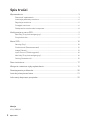 2
2
-
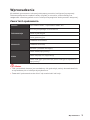 3
3
-
 4
4
-
 5
5
-
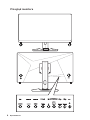 6
6
-
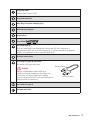 7
7
-
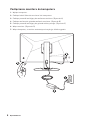 8
8
-
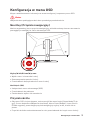 9
9
-
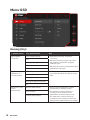 10
10
-
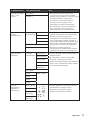 11
11
-
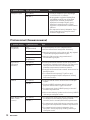 12
12
-
 13
13
-
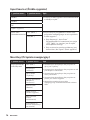 14
14
-
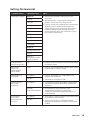 15
15
-
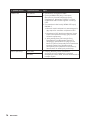 16
16
-
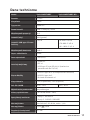 17
17
-
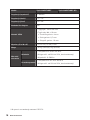 18
18
-
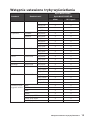 19
19
-
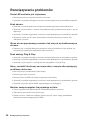 20
20
-
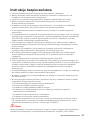 21
21
-
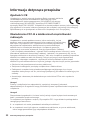 22
22
-
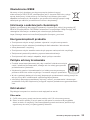 23
23
-
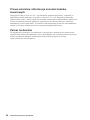 24
24
MSI Optix MAG274QRF Instrukcja obsługi
- Typ
- Instrukcja obsługi
- Niniejsza instrukcja jest również odpowiednia dla
Powiązane artykuły
-
MSI MS-3CA1 Instrukcja obsługi
-
MSI Optix MAG272 Instrukcja obsługi
-
MSI Optix MAG272CRX Instrukcja obsługi
-
MSI MS-3DB4 Instrukcja obsługi
-
MSI Optix G27C4 Instrukcja obsługi
-
MSI MS-3DB2 Instrukcja obsługi
-
MSI MS-3DA5 Instrukcja obsługi
-
MSI Optix MAG274 Instrukcja obsługi
-
MSI Optix G27C4 Instrukcja obsługi
-
MSI Optix MAG273R Instrukcja obsługi